删除系统自带的 Bing 搜索,加快Windows 10 搜索速度
微软总是一厢情愿地将自家的服务和软件集成到 Windows 10 中,试图让用户通过它们的技术获得更好的体验。例如 Edge浏览器、Defender 杀毒、Bing 搜索等等。
Bing 搜索是微软自家的搜索引擎,它被集成到 Windows 10 的系统搜索中(快捷键:WIN+S可打开)。
然而 Bing 搜索对于中文内容的抓取并不理想,而微软的国内服务器经常抽风无法使用,并且 Bing 的内容出现在搜索结果中还会干扰我们的判断,体验非常糟糕。
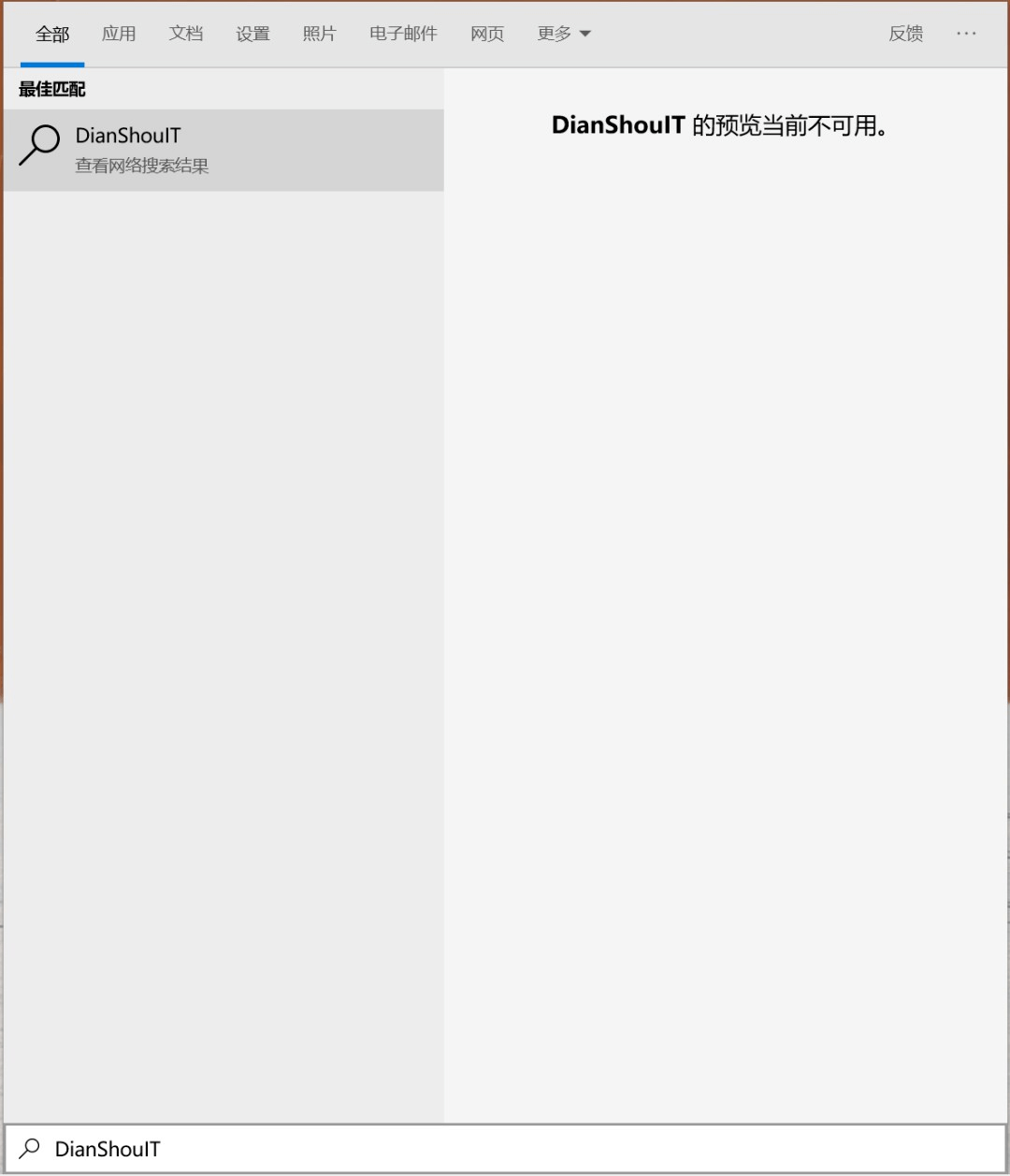
如何禁用 Bing 搜索
相信和我一样觉得Win10中的Bing搜索不好用的朋友不在少数,好消息是我们可以通过修改注册表来禁用 Bing 搜索,具体操作步骤如下:
步骤1. 首先按“WIN+S”输入“regedit”打开注册表编辑器。
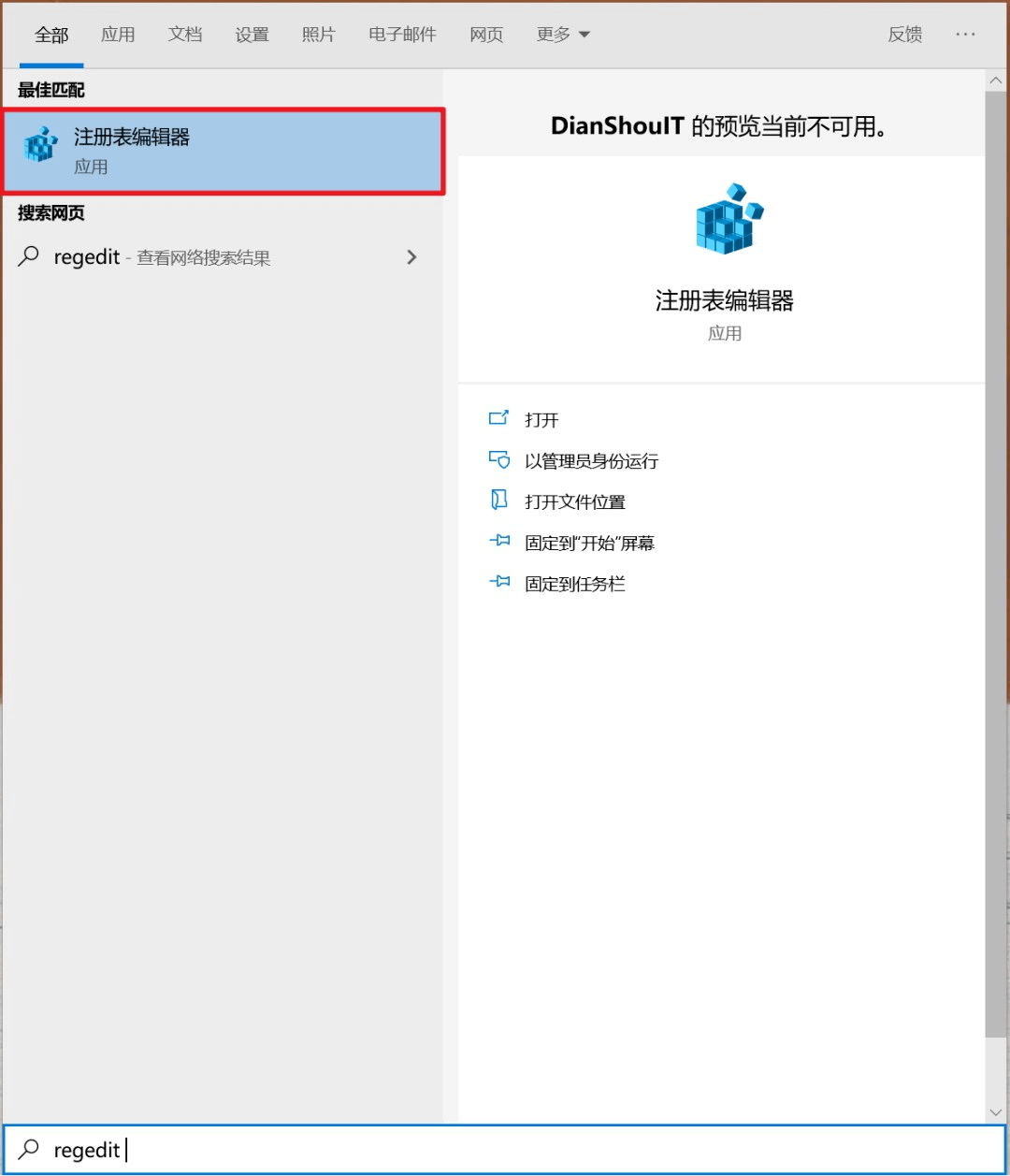
步骤2. 找到 HKEY_CURRENT_USER\SOFTWARE\Policies\Microsoft\Windows\Explorer (可直接复制跳转)。
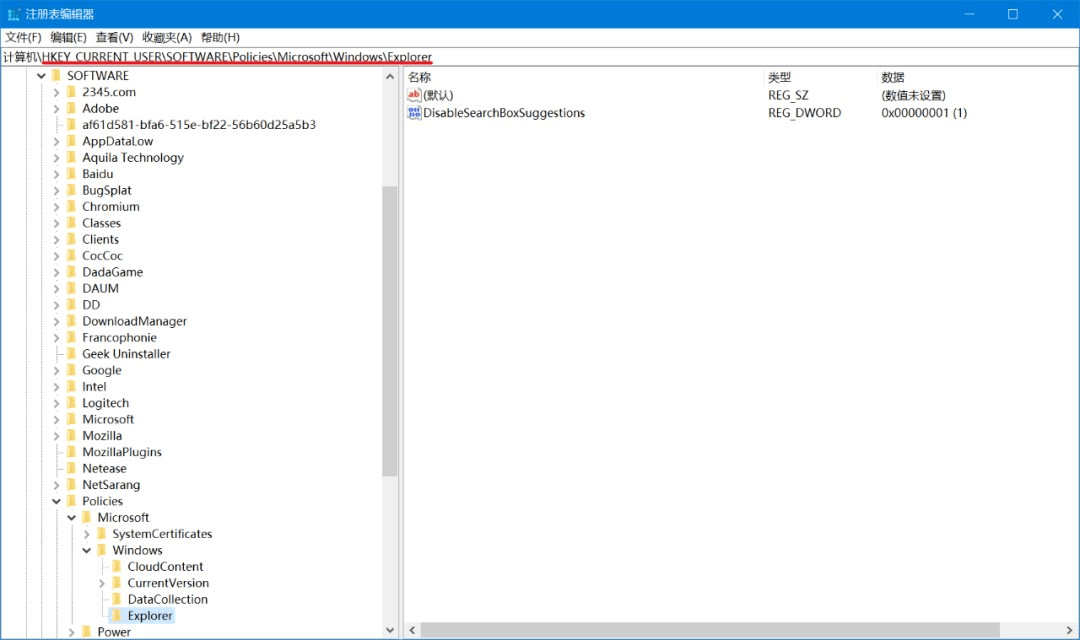
为了防止意外,先右键 Windows 将其导出备份(双击备份文件即可还原);
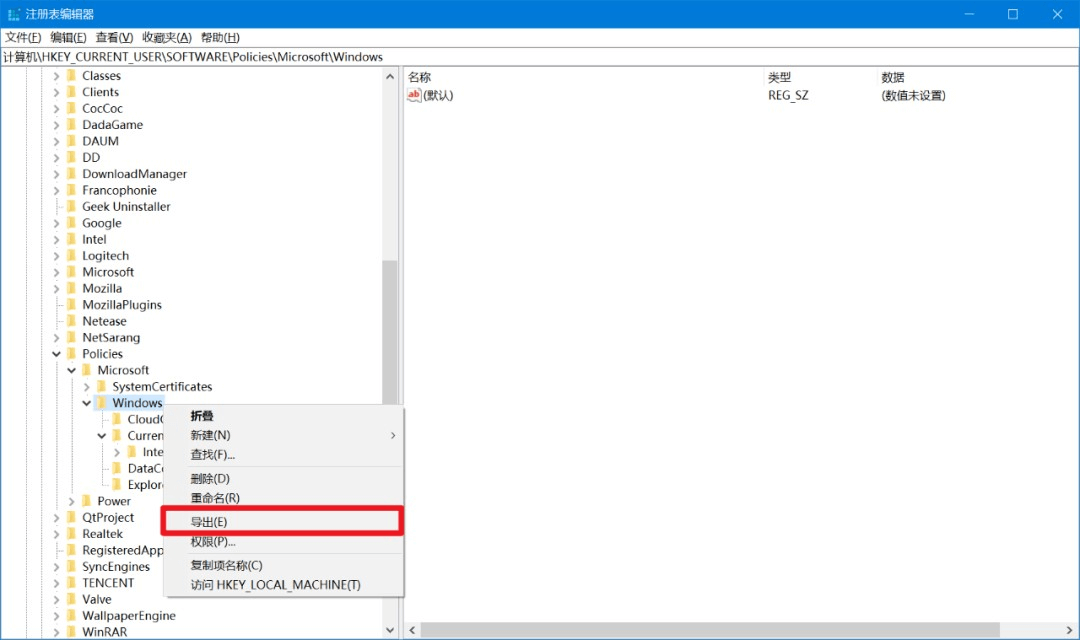
如果 Windows 下没有 Explorer 项,则右键 Windows - 新建 - 项,将其命名为 Explorer;
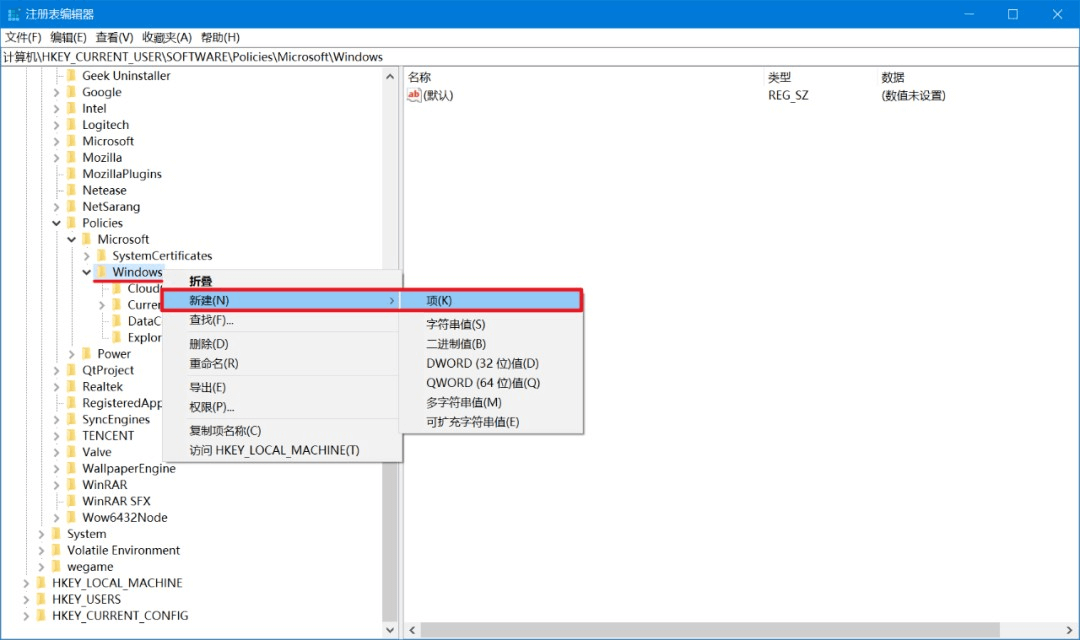
步骤3.右键 Explorer 新建一个 DWORD(32位)值,并将其命名为DisableSearchBoxSuggestions;
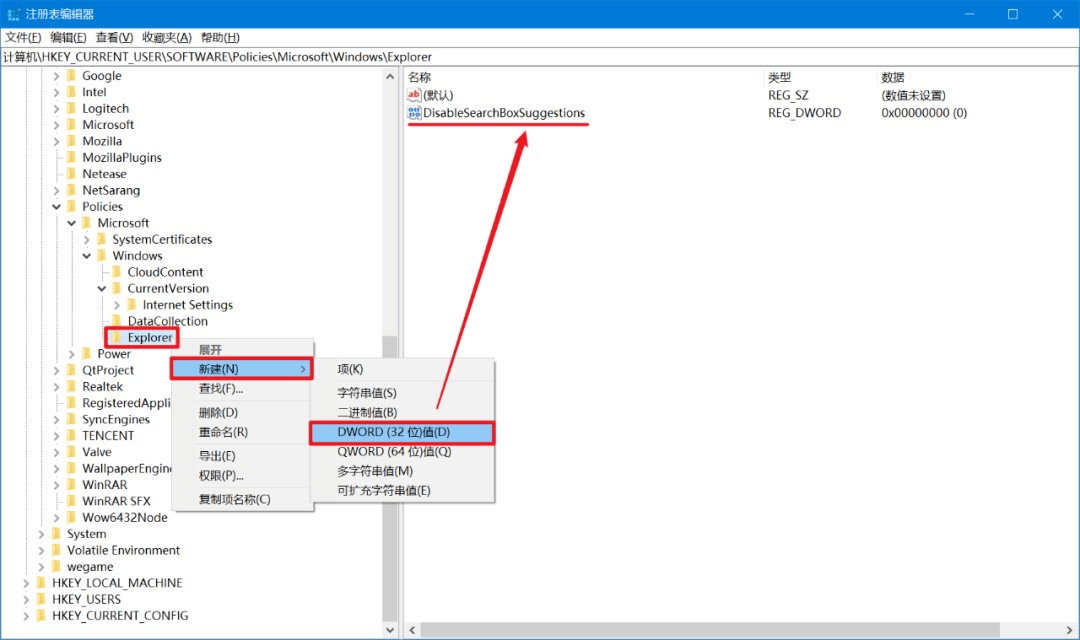
步骤4. 双击 DisableSearchBoxSuggestions,将值从0改为 1,然后退出注册表并重启电脑即可删除 Bing 搜索。
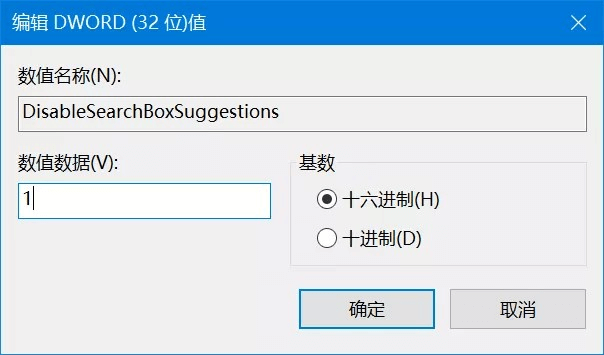
设置完毕后我们再次尝试搜索就没有 Bing 了,秒出结果。

结论
当然,Bing 搜索也还是有很多优点的,如果你觉得其实它用起来好不错,也可以保留下来,多一种选择多一种搜索渠道。
本文编辑:@ 小淙
©本文著作权归电手所有,未经电手许可,不得转载使用。
